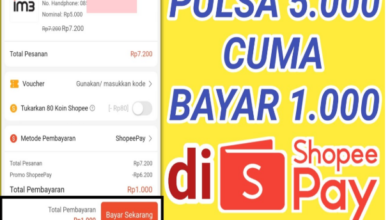Cara Edit Cinematic di CapCut Lewat HP
 📱 CapCut: Alat Sakti untuk Editor Handphone
📱 CapCut: Alat Sakti untuk Editor Handphone
CapCut populer banget di kalangan vlogger, content creator, sampai filmmaker amatir. Kenapa? Soalnya:
- Gratis, nggak perlu langganan berbayar.
- User‑friendly, mudah dipahami siapa saja.
- Fitur lengkap: transisi, filter warna, sampai lagu bebas royalti all in one.
- Hasilnya? Video feel-nya cinematic, tanpa perlu software desktop mahal.
Jadi, jangan heran kalau banyak creator sekarang bikin konten berkualitas tinggi cuma modal HP!
Langkah‑Langkah Tutorial Editing Cinematic di CapCut
Berikut ini langkah-langkah yang bisa kamu ikuti supaya video kamu terlihat estetis dan layak professional:
1. Rekam dengan Teknik yang Tepat
Hasil editing yang bagus itu diawali dari bahan mentah yang berkualitas. Lakukan hal-hal berikut saat merekam:
- Stabilkan HP: Gunakan gimbal khusus HP untuk hasil yang mulus atau setidaknya pegang dengan dua tangan. Gerakan seperti pan (geser), dolly in/out harus halus.
- Rekam secara landscape: Selalu rekam dalam orientasi horizontal untuk kesan layar lebar.
- Manfaatkan cahaya alami: Ikuti pencahayaan yang baik, hindari siluet (backlight) agar objek tercapture jelas.
- Gunakan berbagai sudut: Pastikan merekam dari berbagai angle wide shot, medium, close-up agar alur visualnya dinamis dan variatif.
Rekam beberapa klip pendek berdurasi 3–5 detik. Potongan ini nantinya bisa kamu susun jadi montase cinematic yang memukau.
2. Impor & Trim Klip di CapCut
Setelah rekaman siap:
- Buka CapCut, tekan “Proyek Baru”, lalu pilih footage kamu.
- Lakukan trim untuk memangkas bagian yang kurang bagus atau overlong. Ambil hanya bagian terbaik tiap klip.
- Pilih durasi optimal: idealnya 3–5 detik per shot untuk menjaga tempo dan flow.
- Saat video selesai, ingat untuk hapus watermark CapCut ketuk watermark, pilih “Hapus.” Hasil jadi terlihat lebih profesional.
3. Tambahkan Efek Cinematic dengan Letterbox
Supaya videomu terlihat seperti film layar lebar, tambahkan efek letterbox:
- Masuk ke menu “Format” atau “Aspek Rasio”.
- Pilih format 21:9 atau 2.35:1 ini otomatis menyisakan bar hitam di atas dan bawah frame, memberi nuansa sinematik.
- Kamu juga bisa menambahkan overlay black bars manual: tambahkan lapisan gambar hitam tipis di bagian atas dan bawah video.
Dengan efek ini, visual jadi lebih dramatis dan terkesan sinema studio besar.
4. Lakukan Color Grading untuk Nuansa Film
Warna adalah jiwa video cinematic. Di CapCut, kamu bisa menghasilkan mood layaknya film besar:
- Pilih klip pertama → ketuk “Color”.
- Gunakan preset seperti “Cinematic”, “Teal & Orange”, “Filmic”, atau lainnya untuk mood tertentu.
- Atur manual jika perlu:
- Exposure → untuk mengatur kecerahan dasar
- Contrast → buat detail lebih tajam
- Saturation → tingkatkan atau kurangi warna
- Highlights & Shadows → sesuaikan pencahayaan detail
- Simpan sebagai preset jika ingin gunakan ulang di klip lain agar konsisten.
Hasil akhir: tone yang kohesif dan terasa profesional.
5. Tambahkan Musik & Atur Transisi
Musik dan transisi adalah kunci emosi dalam video cinematic:
- Musik bebas royalti: CapCut punya koleksi soundbites siap pakai. Pilih lagu dengan tempo idealnya antara 80–120 BPM untuk efek dramatis alami.
- Sesuaikan dengan klip: atur musik agar beat-nya sinkron dengan perubahan visual atau momen penting.
- Transisi halus:
- Gunakan fade in/out untuk perubahan lembut
- Pakai Luma Fade atau Zoom Trans untuk efek dramatis
- Atur cepat lambatnya transisi sesuai mood tiap segmen
Semua back-to-back, tapi tetap merasa seamless dan menyatu.
6. Finishing Touch & Ekspor
Sebelum ekspor, lakukan pengecekan akhir:
- Preview keseluruhan untuk memastikan tempo, sinematik feel, dan elemen visual sudah selaras.
- Sesuaikan volume musik agar klip tidak tenggelam atau terlalu dominan.
- Atur kualitas resolusi saat export:
- 1080p @30 FPS sudah cukup cinematic untuk social media
- Bisa naik ke 4K @60 FPS jika tersedia dan HP mendukung
Tekan “Ekspor”, tunggu proses selesai dan kamu siap membagikan video cinematic berkualitas pro!
Tips Tambahan agar Hasil Makin Estetik
Berikut tip-tip ekstra supaya hasil editing makin berkelas:
- Storyboard sederhana: Buat kerangka permulaan demi transisi antar scene lebih mulus.
- Gunakan LUT eksternal: Jika ingin nuance warna lebih unik, download dan impor LUT khusus untuk dipakai di CapCut.
- Kurasi footage: Hindari footage serampangan—pilih adegan terbaik, buang yang kurang, supaya cerita tetap padat.
- Ritme visual-musik sinkron: Cut setiap beat (ketukan) musik untuk efek dramatis yang lebih terasa.
- Strategi distribusi: Ekspor juga versi portrait (9:16) untuk Instagram Reels atau TikTok, sehingga tampil optimal saat posting.
Kenapa Metode Ini Ampuh?
- Modal HP saja → hemat biaya dan praktis.
- Proses singkat → rekam, edit, export, posting dalam waktu singkat.
- Akses fitur profesional → CapCut kemas efek cinematic tanpa perlu PC.
- Presisi visual & audio → tone warna, transisi, musik terintegrasi jadi satu flow.
Alhasil, siapa saja bisa jadi content creator berkualitas tinggi tanpa harus mahal atau ribet.
Ringkasan Workflow Editing Cinematic dengan CapCut
| Tahap | Langkah |
|---|---|
| 1. Rekaman | Stabil (gimbal), landscape, pencahayaan natural, berbagai angle |
| 2. Impor & Trim | Buang klip jelek, ambil bagian 3–5 detik terbaik |
| 3. Letterbox | Atur aspek rasio 21:9, tambahkan bar hitam |
| 4. Color Grading | Gunakan preset cinematic, sesuaikan exposure, contrast, dsb |
| 5. Musik & Transisi | Pilih musik BPM pas, atur transisi halus |
| 6. Finalization | Preview, adjust audio, export 1080p atau 4K |
Dengan langkah-langkah di atas, kamu bisa menghasilkan video cinematic berkualitas tinggi hanya dari HP dan aplikasi gratis. Tidak perlu kamera mahal atau software kompleks cukup replicating proses kreatif ala film industri dengan jari-jemari di layar.
Mulai dari merekam dengan teknik yang tepat, menerapkan color grading, hingga menambah musik dan letterbox, semua bisa dikendalikan lewat CapCut. Kamu bahkan bisa menciptakan karya estetik yang layak viral di platform sosial.
Nah, kalau kamu sudah punya footage sendiri, langsung coba praktekkan. Siapa tahu karya kamu selanjutnya yang viral, punya nuansa estetik pro, dan mendapatkan penghargaan dari followers!